win8系统屏幕键盘在哪里?Win8系统打开屏幕键盘教程
更新日期:2023-08-25 02:32:23
来源:网友投稿
手机扫码继续观看

win8系统下电脑键盘用久了难免会出现按键失灵或损坏的问题,如果没有及时维修怎么办,是不是就没办法打字了。这时候我们可以依靠windows8系统自带的软键盘临时使用输入,但是win8系统屏幕键盘在哪里。之前win7系统只要在开始菜单中找到“屏幕键盘”就可以打开使用。对于全新的win8系统,在功能与操作上有很大的改变,新手刚刚接触win8,所以要打开使用软键盘也要大费周折。本文教程教大家快速打开win8屏幕键盘的方法。
推荐:雨林木风win8系统下载

具体方法如下:
1、将鼠标放置在电脑屏幕右下角,然后缓慢向上移动,之后会弹出如下图所示的设置操作框,然后我们点击“搜索”;
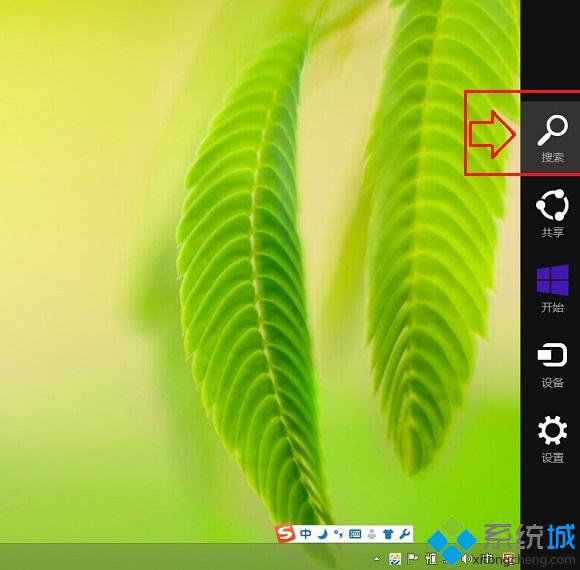
注:如果电脑键盘可用的话,可以直接使用 Win + S 组合快捷键呼出搜索框。
2、接下来在搜索框中键入“屏幕键盘”然后下方就可以找到,我们点击下方第一个带图标的“屏幕键盘”应用就可以打开Win8/Win8.1的屏幕键盘了,如下图所示:
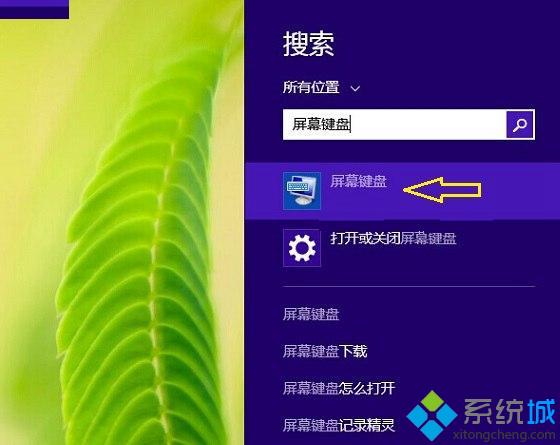
3、打开屏幕键盘的效果;

4、最后我们就可以借助屏幕键盘完成一些文字键入或者打出一些特殊的符号了。
以上打开win8与win8.1系统软键盘方法其实很简单,只是我们刚接触的新系统会比较陌生,希望本文教程对大家有所帮助!
该文章是否有帮助到您?
常见问题
- monterey12.1正式版无法检测更新详情0次
- zui13更新计划详细介绍0次
- 优麒麟u盘安装详细教程0次
- 优麒麟和银河麒麟区别详细介绍0次
- monterey屏幕镜像使用教程0次
- monterey关闭sip教程0次
- 优麒麟操作系统详细评测0次
- monterey支持多设备互动吗详情0次
- 优麒麟中文设置教程0次
- monterey和bigsur区别详细介绍0次
系统下载排行
周
月
其他人正在下载
更多
安卓下载
更多
手机上观看
![]() 扫码手机上观看
扫码手机上观看
下一个:
U盘重装视频












